
4. Работа с таблицами.
Выберите вкладку Вставка, щелкните кнопку Таблица и задайте нужный размер таблицы.
Создайте таблицу размером 3 6.
В созданной таблице проделайте следующее:
-
1. Выделите все ячейки таблицы, и выполните команду Размер ячейки, которая находиться на вкладке Работа с таблицами — Макет, как указано на рисунке 7.

Рисунок 7 – Вклада Работа с таблицами
-
-
2. В открывшемся окне установите высоту сроки — 2 см; точно, как указано на рисунке 8.

-
Рисунок 8 – Свойства таблицы
-
3. Выделите ячейки первого столбца и объедините их, пользуясь контекстным меню.
-
4. Выделите 3, 4 и 5 ячейки последней строки и объедините их.
-
5. Пользуясь командой Границы и заливка, добейтесь того, чтобы таблица приобрела вид таблицы, приведённой ниже. Обратите внимание, что применять эту команду необходимо не ко всей таблице, а только к конкретным границам активных ячеек.
-
6. Обратите внимание на команды Направление текста и Выравнивание. Пользуясь этими командами, а также Заливкой постройте таблицу представленную на рисунке 9.
-
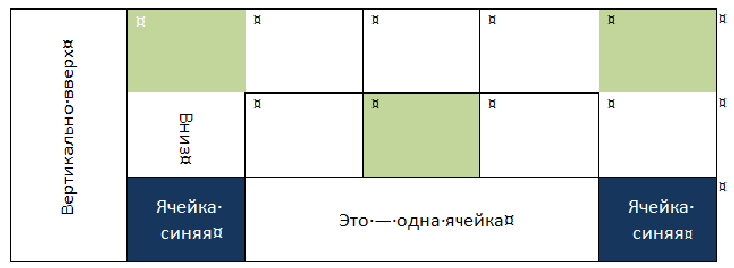
Рисунок 9 – Образец таблицы
Создайте новый файл «Таблица».
В новом документе создайте таблицу успеваемости 5 студентов группы следующего вида (Рис. 10):
|
№ |
ФИО |
Оценки |
Итого |
||||||
|
Математика |
Информатика |
Физика |
|||||||
|
1 |
|
|
|
|
? |
||||
|
… |
|
|
|
|
? |
||||
|
5 |
|
|
|
|
? |
||||
|
Средний балл |
? |
? |
? |
? |
|||||
Рисунок 10 – Таблица успеваемости
Ячейки с вопросами заполните результатами вычислений с помощью формул.
1. Для создания таблицы на линейке выбрать Вкладка – Таблица - Вставить таблицу. В появившемся окне указать количество строк – 7, столбцов – 6 и нажмите ОК.
2. В шапке таблицы 3-ю, 4-ю, 5-ю ячейки выделите и объедините .Для этого щелкните по вкладке Макет (в области Работа с таблицами)и в области Объединить - Объединить ячейки. Объединенную ячейку разбейте горизонтально щелкнув по Разбить ячейки (в контекстном меню выберите Разбить ячейки): Число строк – 2; Число Столбцов – 1. Полученную нижнюю строку разбейте вертикально на 3 части: Число строк –1; Число Столбцов – 3.
3. Заполните шапку таблицы согласно образцу и введите исходные данные в пустые ячейки таблицы.
4. Измените параметры таблицы: высоту и ширину строк по своему усмотрению, убрав лишние пустоты. Нанесите цвет и узор на ячейки таблицы, как указано в образце. Для этого выделите нужные ячейки и выберите команду Вставка - Работа с таблицами - Конструктор - Заливка.
5. Оформите линии сетки с помощью команды Вставка - Работа с таблицами - Конструктор – Границы.
6. Произведите выравнивание информации внутри ячеек таблицы. Для этого выделите таблицу и на вкладке Вставка – Работа с таблицами – Макет - Выравнивание и соответствующее выравнивание по центру горизонтали и вертикали (щелкните по правой кнопкой мыши и в появившемся контекстном меню выберите Выравнивание ячейки ).
7. Выполните вычисления по формулам. Для вычисления суммы баллов первого студента щелкните в том месте, где должен быть результат и выберите Вставка – Работа с таблицами – Макет - Данные – Формула появится диалоговое окно.

Рисунок 11- Формула
А затем Вставить функцию- SUM(LEFT) - Ok. Аналогично выполните вычисления для остальных строк.
Для вычисления среднего балла по первому предмету щелкните в том месте, где должен быть результат и выберите Вставка – Работа с таблицами – Макет - Данные – Формула - Вставить функцию - =SUM(ABOVE)/5 - Ok. Аналогично выполните вычисления для остальных столбцов.
Преобразование теста в таблицу и наоборот.
|
Наберите коротенький текст, как на рисунке 12.
Рисунок 11 - Список
Выделите этот текст. Во вкладке Вставка выполните команду Таблица — Преобразовать в таблицу. В открывшемся диалоговом окне выберите Число столбцов — 2, Разделитель – Другой. В результате из текста получиться таблица (Рис.12): |

Рисунок 12 – Преобразованная таблица
Выделите созданную таблицу и выполните команду Работа с таблицами — Макет — Преобразовать в текст. В открывшемся окне установите Разделитель — Другой. Должен получиться первоначальный текст.
Задание. Создайте новый документ, наберите приведённый ниже текст и также отформатируйте его:

Содержание отчета и его форма
1. Порядковый номер и название лабораторной работы.
2. Краткое теоретическое описание работы.
3. Распечатка результатов работы.
Отчет предоставляется в письменной или печатной форме в тетради или на листах формата А4.
Контрольные вопросы и защита работы
-
Как добавить строки в таблицу?
-
Как удалить строки в таблице?
-
Как создать нумерованный список?
-
Как отформатировать текст в виде колонок?
-
Как изменить ширину колонки и промежуток между колонками?

